Zaregistrujte se k bezplatné zkušební verzi Power Pages
Power Pages nabízí 30denní zkušební verzi. Po rychlé registraci budete mít přístup k mnoha klíčovým funkcím Power Pages. Zkušební verzi můžete použít k vytvoření zkušebních webů a jejich testování pomocí ukázkových dat, a dokonce můžete vyzkoušet i vlastní zákaznická data. Další informace o aplikaci Power Pages
Postup registrace zkušební verze
Přejděte na https://powerpages.microsoft.com a poté vyberte možnost Vyzkoušet zadarmo.
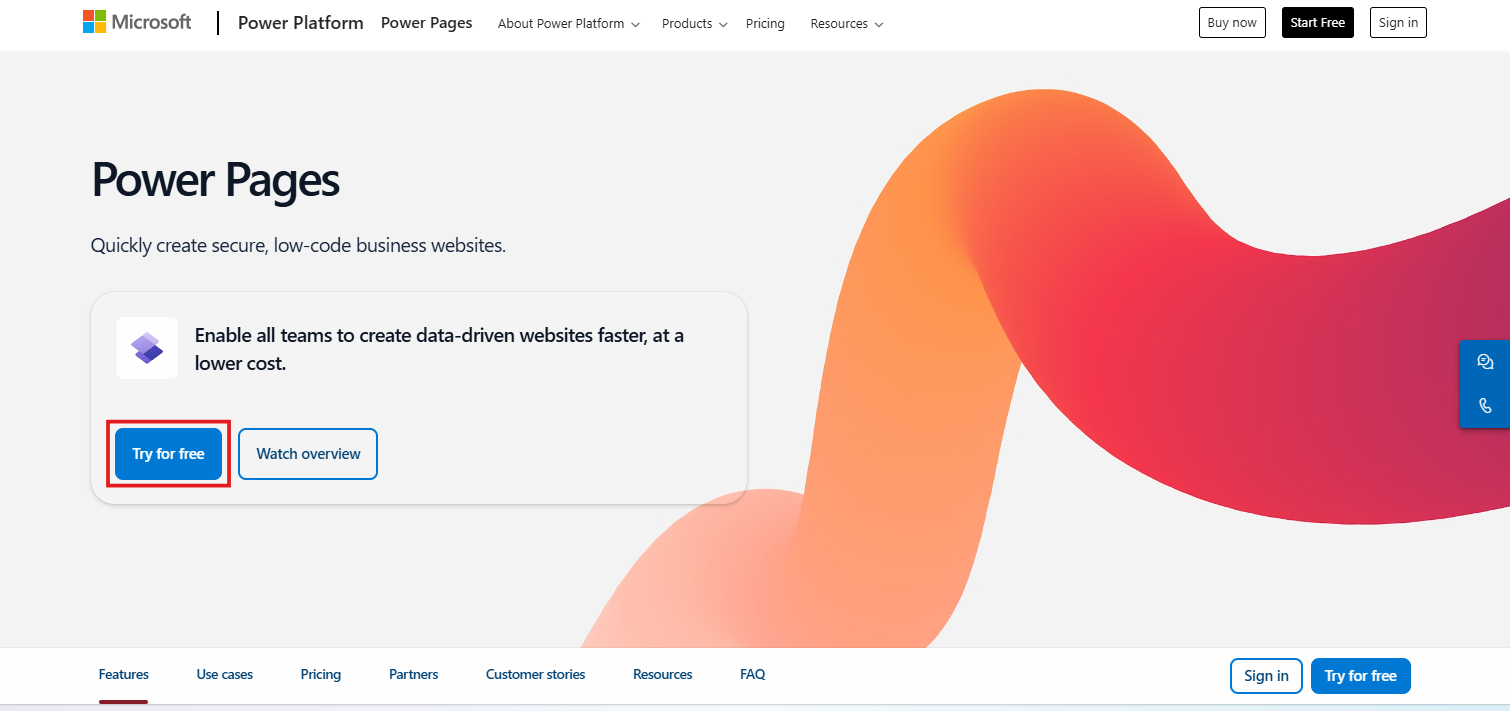
Postupujte podle pokynů na obrazovce a zadejte pracovní nebo školní e-mailovou adresu na základě Microsoft Entra ID. Poté zadejte svou zemi/oblast a telefonní číslo. Bude pro vás vytvořeno nové zkušební prostředí Microsoft Power Platform.
(Volitelné) Vyberte možnost, která nejlépe odpovídá vašim zkušenostem s vytvářením webových stránek pro personalizované výukové prostředí.
Buď popište požadovaný web a nechte ho vytvořit Copilotem, nebo si prohlédněte dostupné šablony. Chcete-li získat další podrobnosti o každé šabloně, můžete na šablonu umístit ukazatel myši a vybrat Zobrazit náhled šablony. A pak sledujte různá zobrazení napříč zařízeními a zobrazte si náhled šablony.
Zpropitné
Vyberte šablonu, která nejlépe odpovídá tomu, k čemu chcete svůj web používat. Pokud žádná ze šablon obchodních potřeb neodpovídá tomu, co hledáte, vyberte si jednu z šablon Úvodní rozvržení s meziodvětvovými řešeními nebo si vyberte Prázdná stránka pro přizpůsobení webu od začátku.
Po dokončení požadované šablony vyberte Vybrat tuto šablonu.
Podle potřeby můžete zadat název svého webu a jeho webovou adresu. Navrhneme jedinečný název, ale název a adresu URL můžete upravit podle svých potřeb.
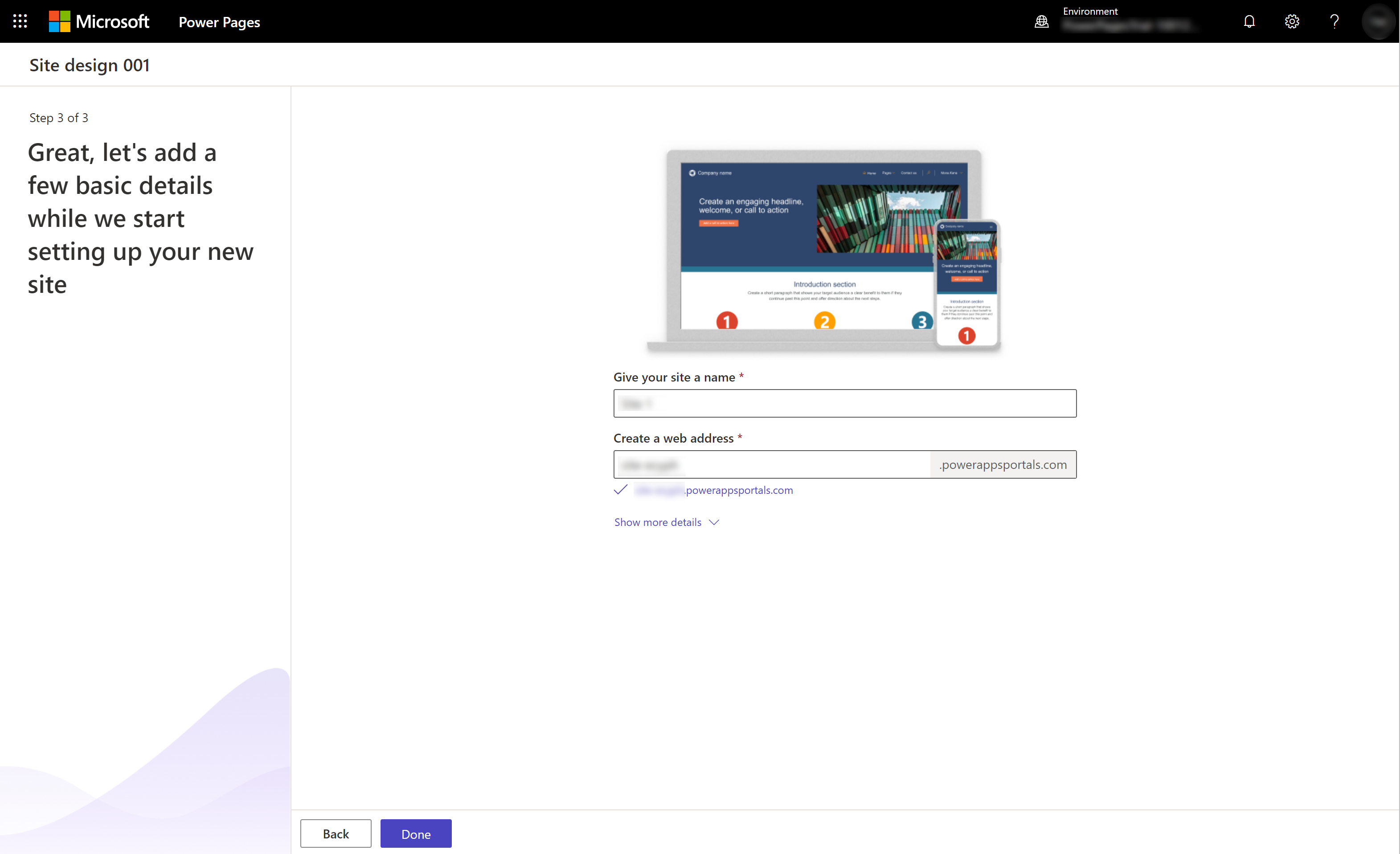
Po přidání všech požadovaných podrobností vyberte Hotovo.
Nastavení webu trvá několik okamžiků. Po vytvoření webu uvidíte nový web v návrhovém studiu, kde vám bude nabídnuta krátká prohlídka funkcí návrhového studia.
Jakmile na svém webu provedete změny, můžete příkazem Náhled zobrazit náhled svého webu ve webovém prohlížeči, nebo naskenovat QR kód a zobrazit web na mobilním zařízení.
Pokud znovu navštívíte https://powerpages.microsoft.com a vyberete možnost Přihlásit se, budete přesměrováni na domovskou stránku Power Pages . Vaše stránky jsou uvedeny na Power Pages domovské stránce.
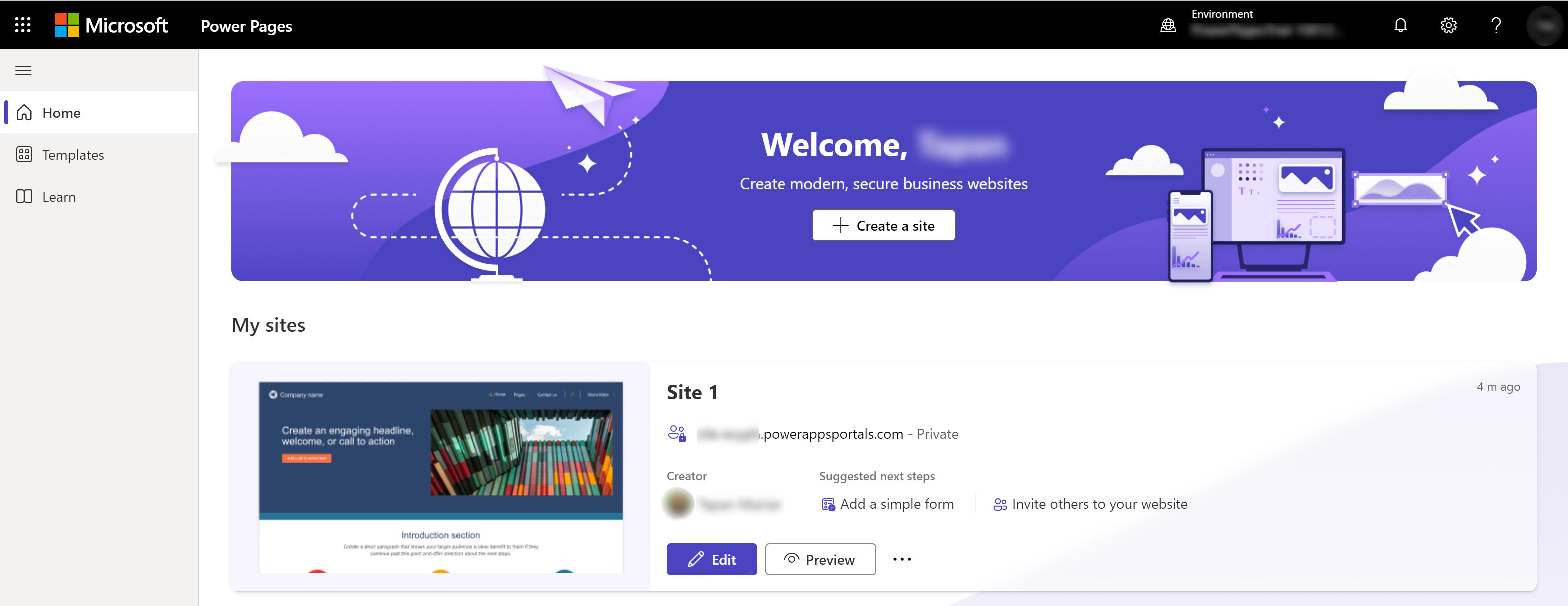
Tip
Nastavení vaší organizace vás může přesměrovat do výchozího prostředí organizace, kde nemusíte vidět první web, který jste vytvořili pomocí výše uvedených kroků. Pokud k tomu dojde, zkontrolujte a přepněte do zkušebního prostředí pomocí možnosti Prostředí z pravé horní části obrazovky.
Zde můžete web upravit nebo zobrazit jeho náhled.
Co můžete vyzkoušet
Vaše prostředí zkušební verze obsahuje mnoho stejných funkcí jako placená verze. Následující odkazy vás provedou některými klíčovými funkcemi.
- Použití návrhového studia
- Vytváření a návrh stránek
- Vytvoření stylu webu
- Vytvoření webové aplikace řízené daty
Začínáme s aplikací Power Pages
Následující video poskytuje přehled o tom, jak začít používat Power Pages.